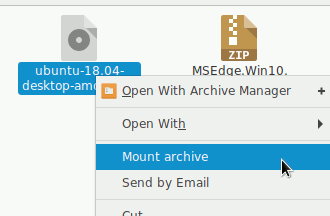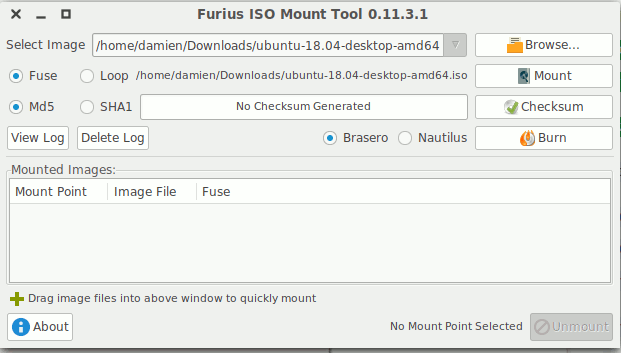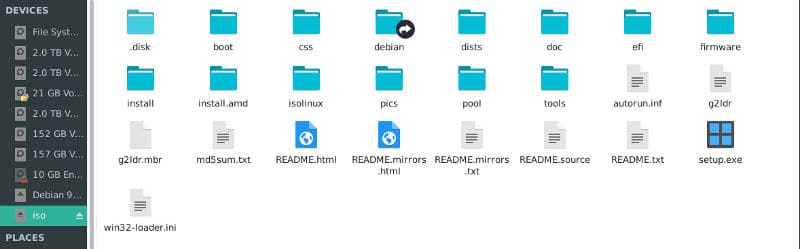Les fichiers ISO sont partout. Ils sont incroyablement utiles pour un certain nombre de choses, mais vous les trouverez le plus souvent sous forme d’images d’installation de logiciels. Les ISO sont également couramment utilisées pour effectuer des sauvegardes et stocker des données.
Linux a quelques excellents moyens de gérer les fichiers ISO. Vous pouvez gérer les choses à partir de votre bureau graphique ou vous pouvez travailler exclusivement à partir de la ligne de commande. Les deux ont leurs avantages.
Contenu
Manière graphique de monter ISO sous Linux
Lorsque vous travaillez avec un disque physique contenant une image ISO, les outils graphiques fournis avec votre environnement de bureau sont de loin les plus simples à utiliser.
Insérez votre disque dans le lecteur de disque de votre ordinateur. Ouvrez votre gestionnaire de fichiers de bureau et regardez du côté de la fenêtre où les périphériques de stockage sont répertoriés. Avant longtemps, votre disque devrait apparaître.
Cliquez sur votre disque et vous ouvrirez le contenu dans le corps principal de la fenêtre. Vous pourrez lire les fichiers sur le support et copier des éléments sur votre ordinateur.
Lorsque vous avez terminé, cliquez avec le bouton droit sur le disque dans la liste des périphériques et démontez-le, ou utilisez l’icône d’éjection, s’il y en a une.
Pour un fichier ISO, la plupart des gestionnaires de fichiers sous Linux sont livrés avec une prise en charge ISO native. La plupart du temps, il vous suffit de cliquer avec le bouton droit sur le fichier ISO et de sélectionner « Mount Archive » (ou une option équivalente).
Et si vous avez vraiment besoin d’une autre application pour gérer le montage, Furius ISO Mount est un logiciel utile que vous pouvez utiliser pour monter graphiquement des fichiers ISO. Il est disponible pour la plupart des distributions Linux.
Dans Ubuntu, vous pouvez installer avec la commande :
Utilisez la ligne de commande pour monter l’ISO sous Linux
La ligne de commande offre également un moyen simple et direct de monter une image ISO sur votre système. Ce n’est pas aussi rapide que quelques clics graphiquement, mais ce n’est pas compliqué non plus. Vous pouvez le gérer avec une seule commande.
Bien que vous puissiez monter graphiquement l’ISO à partir d’un disque physique, il est beaucoup plus facile de monter un fichier ISO via la ligne de commande. C’est ce sur quoi cette partie du guide va se concentrer.
Le montage d’un ISO est très similaire au montage de n’importe quel système de fichiers sous Linux. Vous devrez ajouter quelques indicateurs. Vous aurez également besoin d’un répertoire pour le monter, alors créez-en un.
Cela montera votre fichier ISO dans le répertoire que vous avez créé.
Le premier indicateur à examiner spécifie le type de système de fichiers en cours de montage. Dans ce cas, c’est un ISO. Vous le spécifiez avec l’indicateur -t. Dans ce cas, ce n’est pas strictement nécessaire, mais il vaut mieux être certain.
L’indicateur -o est un indicateur d’options générique. Cela prend un tas d’options potentielles différentes, mais dans ce cas, vous allez utiliser loop. L’option loop indique à Linux d’utiliser une interface de bouclage virtuelle à la place d’un périphérique physique. Étant donné que l’ISO n’est pas un périphérique réel avec une liste dans le répertoire « /dev », l’ajout de cet indicateur est nécessaire.
Lorsque vous montez votre ISO, vous recevrez un message d’avertissement indiquant que le fichier a été monté en mode lecture seule. C’est tout à fait normal. Une ISO est un instantané. Il n’est pas destiné à être écrit et modifié comme un lecteur normal.
Démonter l’ISO
Démonter votre ISO est très simple. Cela suit exactement la même procédure que le démontage d’un autre lecteur.
Votre système va démonter le fichier. Étant donné que les ISO sont des instantanés, vous pouvez les monter et revenir là où vous étiez à tout moment.
Que vous montiez un disque physique sur votre ordinateur ou que vous travailliez avec des fichiers ISO et que vous les laissiez se comporter comme un lecteur virtuel, la gestion des ISO sous Linux est assez simple. Une grande partie de la simplicité vient de l’héritage Unix de Linux. Parce qu’il gère tout comme un fichier ou un répertoire, les lecteurs et les fichiers ISO ne sont pas différents.
Cet article est-il utile ? Oui Non